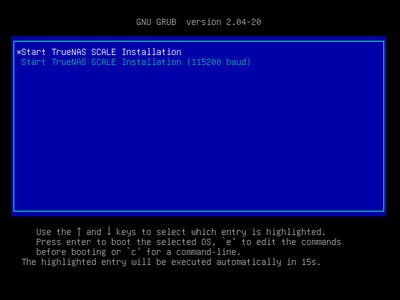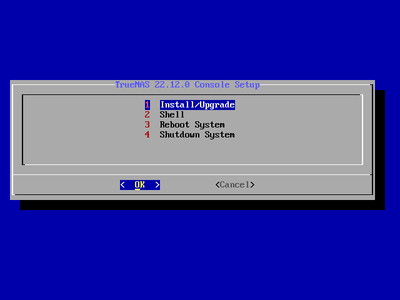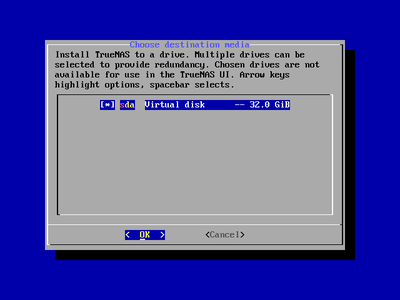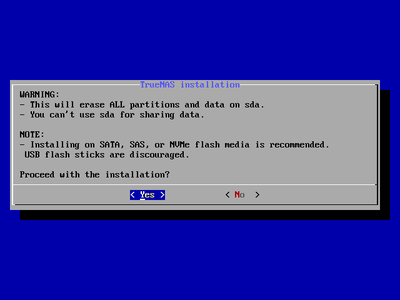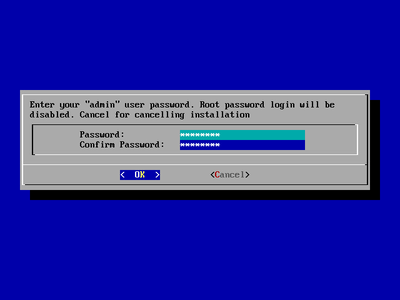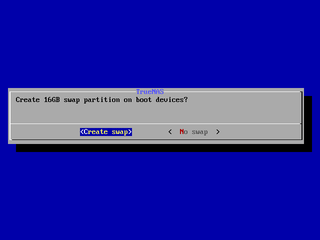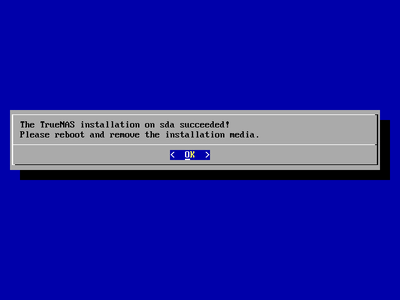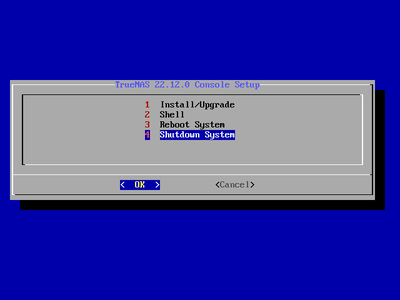TrueNAS SCALE 23.10.0.1 のインストールをアップしました。
TrueNAS SCALE 22.02.0 のインストール手順の焼き直しです。
ちょこっと変わってる場所があるな、と思ったので。
(デフォルトの管理ユーザー名が root から admin に変わってる)
TrueNAS SCALE 22.12.0 のインストール手順。
ISOファイルを仮想マシンのCD-ROMドライブにマウントして起動しているけど、たぶんUSBメモリとか作って起動すればイケるはず。
だいたいの流れは今までと違わない。
待っていると自動的にインストーラーが起動。
[Enter]
インストール先のドライブを選んで
[Space]で選択
[Enter]
インストール先のディスクが消去され、このディスクは共有用には使えない、という注意書き。
なお、 SATA、SAS、NVMe フラッシュメディアが推奨で、USBメモリは非推奨。
[Enter]
初期設定のパターンが3種類選べます。
1 Administrative user (admin)
2 Root user (not recommended)
3 Configure using Web UI
とりあえず、デフォルトっぽい 1 で。
2 を選択すれば、従来通り「root」で設定、
3 を選択すれば、インストール後にWebUIで設定(その場合「root」)のようです。
従来は「root」ユーザーのパスワードを設定ですが、
今回は「admin」だそうです。
パスワード設定。
任意のものを指定して[Tab]
もう一度入力して[Tab]
[Enter]
起動ドライブの容量が十分に大きいとき16GBのスワップを作成するか訊かれる。(64GB以上?)
USBメモリみたいな耐久性の低いデバイスや特に低速なデバイスでなければ
[Enter]で作成する。
作成しない場合は < No swap >
インストール完了。
シャットダウンして、インストール用のメディアを取り外したり、
起動順位を調整して、インストールしたディスクから起動します。